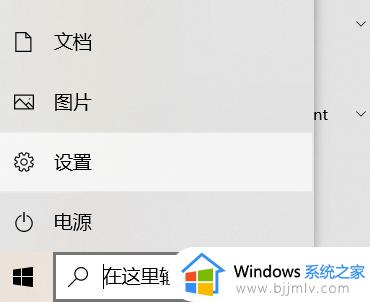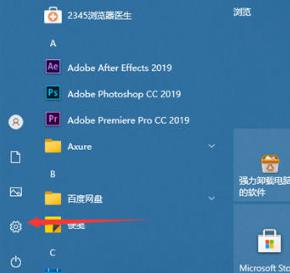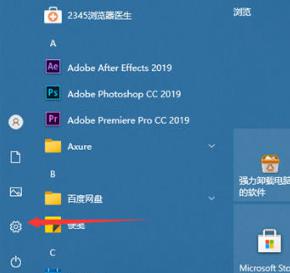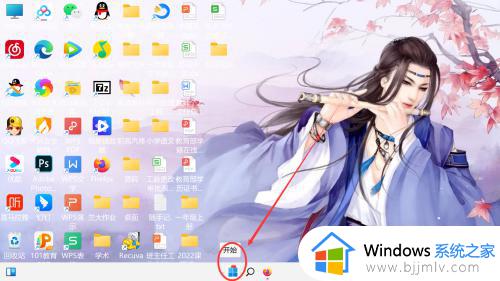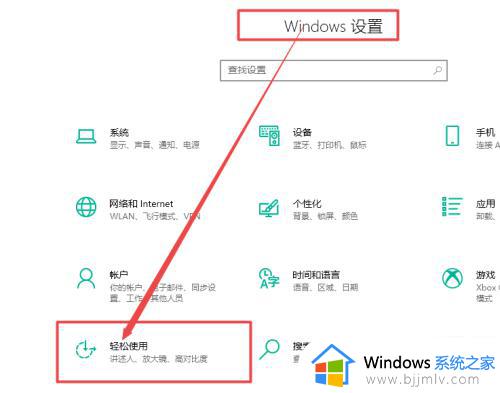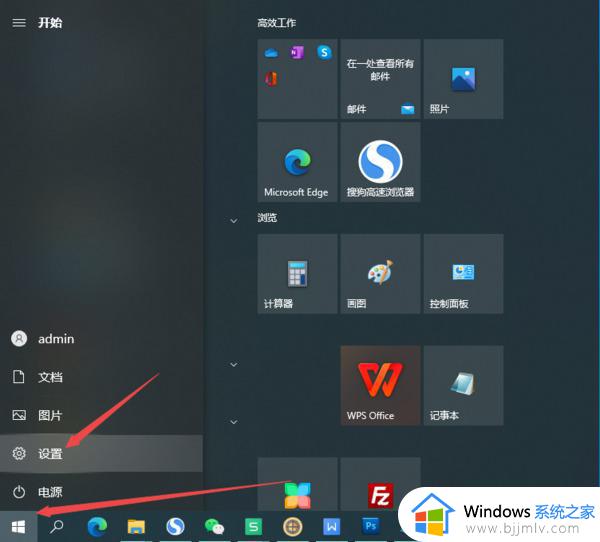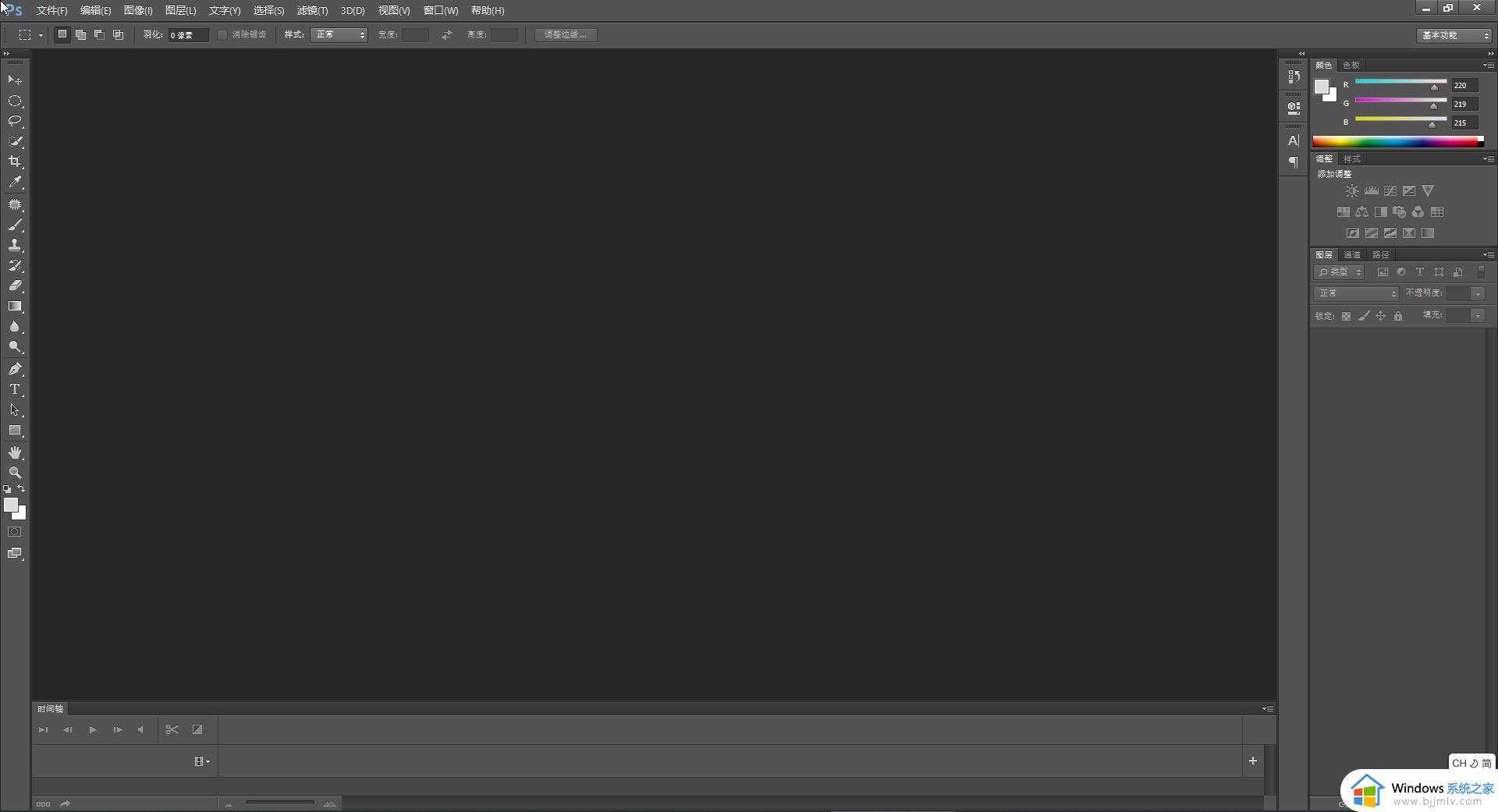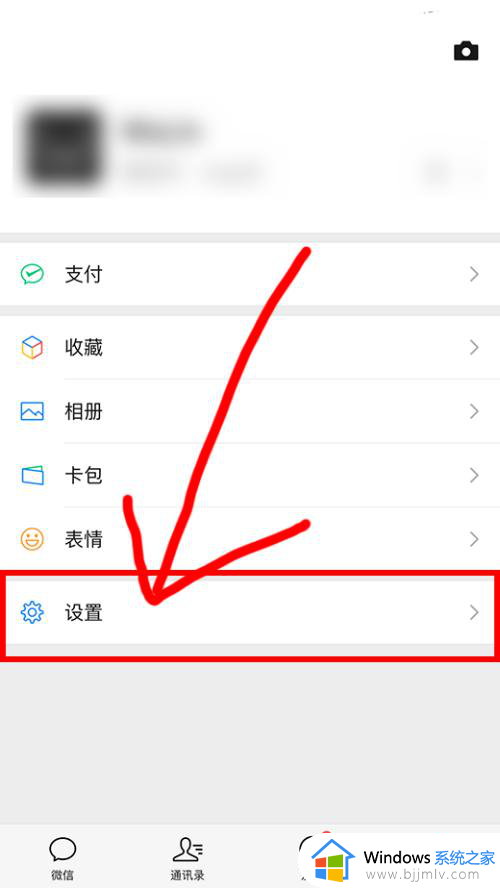windows字体变大如何调小 windows字体大小设置方法
更新时间:2023-09-14 09:36:56作者:qiaoyun
近日有不少用户在使用电脑的时候,发现windows字体突然变大了,但是自己又不需要,所以就想要调小一点,可是又无从下手,那么windows字体变大如何调小呢?方法还是挺简单的,如果你也有一样需求的话,那就紧跟着笔者一起来学习一下windows字体大小设置方法吧。
方法如下:
1、首先我们进入到win10系统的桌面,点击屏幕左下角开始按钮,然后点击设置,如图所示。
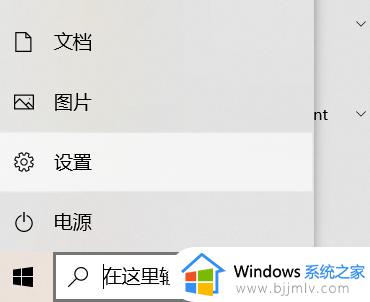
2、然后在弹出来的Windows设置里面,点击下方的【轻松使用】选型,如图所示。
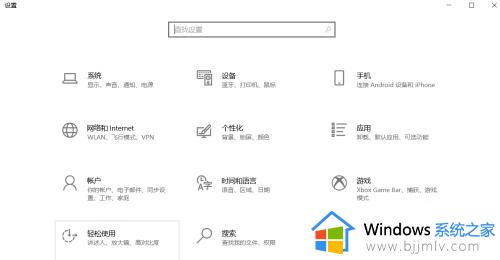
3、之后,我们找到显示选项下的【放大文本】滑块,并拖动滑块将系统文本放大到适应的大小,如图所示。
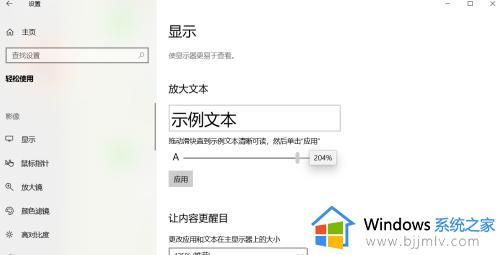
4、最后,点击应用我们更改了系统字体的大小,如图所示。
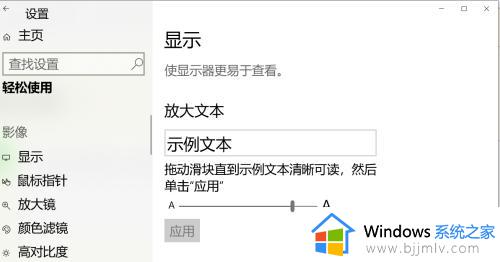
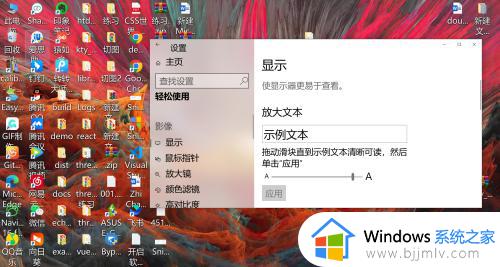
通过上述方法就可以将windows字体大小调小了,大家可以根据自己的需求来进行调整,希望能够帮助到大家。